如何分享打印机与使用多个路由器的多台电脑 共享一台打印机文档格式.docx
《如何分享打印机与使用多个路由器的多台电脑 共享一台打印机文档格式.docx》由会员分享,可在线阅读,更多相关《如何分享打印机与使用多个路由器的多台电脑 共享一台打印机文档格式.docx(12页珍藏版)》请在冰豆网上搜索。
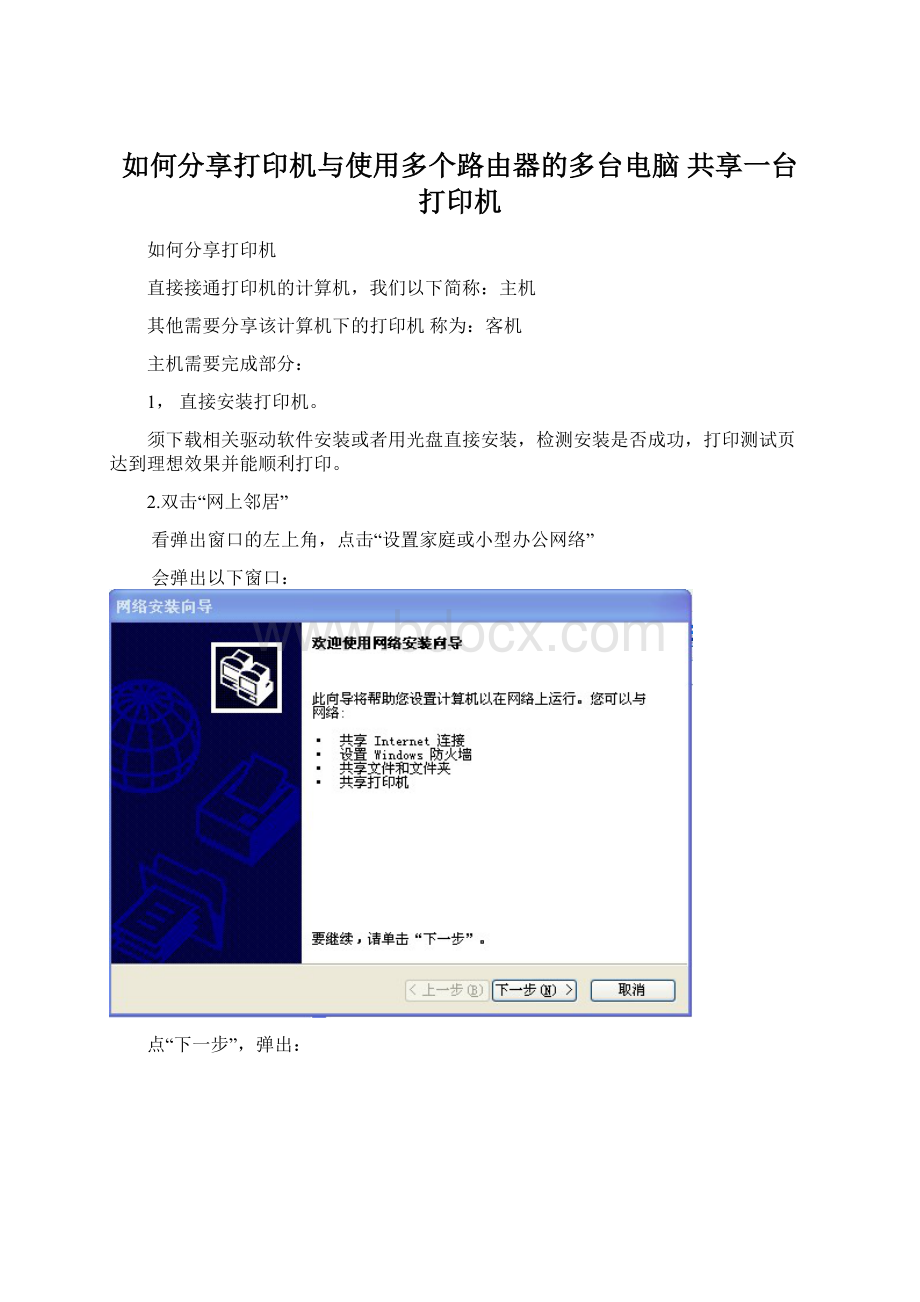
主机需要完成部分:
1,直接安装打印机。
须下载相关驱动软件安装或者用光盘直接安装,检测安装是否成功,打印测试页达到理想效果并能顺利打印。
2.双击“网上邻居”
看弹出窗口的左上角,点击“设置家庭或小型办公网络”
会弹出以下窗口:
点“下一步”,弹出:
再点“下一步”
点“此计算机通过居民区的网关……”
然后点“下一步”弹出:
给主机的计算机命名,点“下一步”,弹出:
在这里,可以自己随意命名一个工作组名:
workgroup1,workgroup2,workgroup3……
点“下一步”,弹出以下窗口:
点击“启用文件和打印机分享”然后点下一步,弹出:
点“下一步”
完了之后,弹出:
点击“创建网络安装磁盘”,点“下一步”
如果没有插入磁盘,需要这个时候插入磁盘,然后点击上一步,在点下一步,直到出现刚才插入的磁盘为止。
然后点下一步,完成,磁盘里会出现netsetup.exe的文件,然后拔出磁盘,重启电脑这样就可以完成了
这样,就建立一个叫做workgroup的工作组,组的成员暂时有主机自己:
Monica
3、点击“控制面板”------打印机与传真----找到刚刚安装的打印机名,点右键,点击“分享”,此时打印机会变成有一只手托着的状态,即分享成功:
二、客机部分需要做的工作。
1、先把刚才在主机上用过的磁盘(U盘),插在需要共享打印机的电脑上。
2、点击客机的“网上邻居”,按照在客机上做第二个步骤2那样做一遍
但是在出现这个对话框的时候,
选择第二个,“用已有的网络安装磁盘”
然后点击“下一步”,点击“完成”,然后重启电脑,就可以在客机电脑的“网上邻居”里,点“查看工作组”里看见刚刚创建的和主机的用户名了。
3、打开客机的:
控制面板---打印机与传真---点击左上角“添加打印机”弹出以下窗口:
点“下一步”弹出:
选择:
网络打印机或连接到其他计算机的打印机
点击“下一步”
点击:
浏览打印机---下一步
弹出:
在“共享打印机”选项下选择刚才在主机上装的打印机,一般是以主机命名然后跟随的是打印机的名称。
选好后一直点下去就OK了。
同用一个路由器的几台电脑可以按照以上客机操作方式操作就可以了。
分享完成。
三、在多个路由器的情况下共同使用一台打印机的分享。
主机部分不变,客机部分,操作跟以上客机基本一样,但到这一步的时候:
点击“连接到这台打印机(或者浏览打印机,选择这个选项并单击下一步)”
这个时候,要打开“运行”
如图输入CMD点击确定
如图输入:
IPconfig
然后按回车,出现以下内容:
用笔记下上面的IP地址,输入到
输入到这个对话框中的“连接到这台打印机”
名称:
\\刚才检测的IP地址\主机打印机名
如我这里的IP就应该这样显示:
\\192.168.1.102\Moncia\samsungML-2010serie
这样填完之后,就点“下一步”一直到完成,重启计算机,或者不用也可以用打印机了。